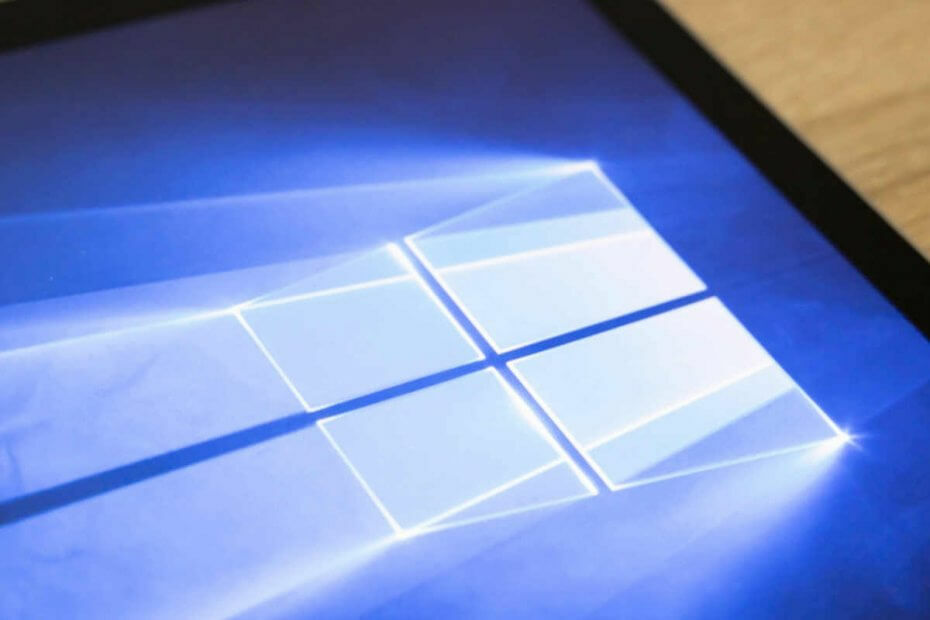- Microsoft Edge er en ganske populær browser i dag, men det har sin rimelige andel af problemer.
- For eksempel rapporterede brugere, at de engang bemærker, at Edge stadig kører i baggrunden, når de lukker det.
- Der er en enkel måde at forhindre Edge i at køre i baggrunden, og du finder det ved at læse nedenfor.
- For at finde ud af hvordan stop Edge fra start, brug Windows-indstillingerne, og ret dit problem med lethed.

Du fortjener en bedre browser! 350 millioner mennesker bruger Opera dagligt, en fuldt udviklet navigationsoplevelse, der kommer med forskellige indbyggede pakker, forbedret ressourceforbrug og fantastisk design.Her er hvad Opera kan gøre:
- Nem migration: Brug Opera-assistenten til at overføre spændende data, såsom bogmærker, adgangskoder osv.
- Optimer ressourceforbrug: din RAM-hukommelse bruges mere effektivt end Chrome gør
- Forbedret privatliv: gratis og ubegrænset integreret VPN
- Ingen annoncer: indbygget Ad Blocker fremskynder indlæsning af sider og beskytter mod datamining
- Download Opera
Microsoft Edge tilfældigvis er den standardbrowser, du får med Windows 10-pakken.
Også bortset fra alt det andet, som Edge kan prale af, er der et aspekt af det, der måske ikke passer alle sammen - dens tendens til at løbe kontinuerligt i baggrunden.
Det er dog perfekt i tråd med Windows 10 funktionsprincip, at lade hele dens app hele tiden køre i baggrunden.
Microsoft forklarer, at dette tilfældigvis er en bevidst designbeslutning; noget, der lader appen opdateres til enhver tid og igen kan holde brugeren opdateret med rettidige meddelelser.
Selvom det bestemt er sejt, er det ikke tilfældet for dem, der ikke bruger appen.
Det er simpelthen fordi enhver uønsket app, der kører i baggrunden, spiser hukommelse, gør hele systemet langsomt og gør det tilbøjeligt til blive opvarmet.
Selvom det ikke burde være et problem med den nye tidsalder high-end pc'er der har nok hukommelsesbåndbredde, kan det være lammende for dem, der kører ældre pc'er med begrænset RAM.
Under alle omstændigheder giver det ikke meget mening at lade et program, som du sjældent bruger til at holde din hukommelse engageret og derved fratage andre ægte apps, som du virkelig holder af.
Så hvis du er en af dem, der leder efter måder at forhindre Edge i altid at køre i baggrunden, er du på det rette sted. Og løsningen på den er så enkel som du nogensinde har forestillet dig.
Nedenstående løsninger er nyttige, hvis du har brug for hjælp til, hvordan du forhindrer Edge i at køre i baggrunden.
Hurtigt tip:
Hvis du bemærker, at Edge har en vane med kontinuerligt at arbejde i baggrunden, eller hvis den bruger for meget RAM eller har hukommelseslækager, er det måske på tide, at du skifter til en anden browser.
Vi anbefaler Opera, primært fordi den også er bygget ved hjælp af Chromium-motoren, hvilket gør den meget moderne og tilpasselig.
En af denne browsers stærke sider er en lav ressourceforbrug, hvilket gør den ideel, hvis du er træt af browsere der spiser din RAM, samtidig med at du får værktøjer, som få andre browsere drømmer om uden hjælp fra udvidelser.

Opera
Nyd at surfe på Internettet med en browser, der forbliver lukket, når du forlader den, og ikke kører i baggrunden uden din viden.
Besøg webstedet
Hvordan kan jeg forhindre Edge i at køre i baggrunden?
1. Brug Windows 10-indstillinger
- Klik på Start på startskærmen, og vælg Indstillinger.
- Gå til Privatliv fanen.
- Vælg på listen over valgmuligheder i venstre panel Baggrundsapp.

- Til højre får du vist alle de apps, der aktuelt er installeret på din pc.
- Hvis du ikke har tinkeret med indstillingerne her før, er det sandsynligt, at alle apps vil være slået til for at køre i baggrunden, som det er standard på Windows 10.
- Find Edge, og deaktiver den for at forhindre, at appen kører i baggrunden.
- Det anbefales at slå indstillingen fra for alle apps, som du sjældent / aldrig bruger.
2. Rediger dit Windows-registreringsdatabase
- Tryk på Windows-tast + R, og indtast regedit.

- Klik på Okay.
- Naviger til følgende sti:
Computer \ HKEY_LOCAL_MACHINE \ SOFTWARE \ Politikker \ Microsoft \ MicrosoftEdge \ Main - Gå til hovedmappen, og højreklik på det tomme område i højre side.
- Vælg Ny, Vælg DWORD (32-bit) værdiog navngiv det Tillad lancering.
- Dobbeltklik på dette, og indstil værdien til nul.
- Dette skal hjælpe dig med at stoppe Microsoft Edge i at køre i baggrunden.
Har du problemer med at åbne appen Indstillinger? Se vores guide for at ordne det!
Det er det. Og det er så simpelt som det. Der er heller ikke behov for at genstarte dit system. Edge-browseren (eller en hvilken som helst anden app, som du har specificeret), vil aldrig nogensinde slå dine ressourcer ned igen.
Hvis du har andre forslag eller spørgsmål, er du velkommen til at efterlade dem i kommentarfeltet nedenfor.
 Har du stadig problemer?Løs dem med dette værktøj:
Har du stadig problemer?Løs dem med dette værktøj:
- Download dette pc-reparationsværktøj klassificeret Great på TrustPilot.com (download starter på denne side).
- Klik på Start scanning for at finde Windows-problemer, der kan forårsage pc-problemer.
- Klik på Reparer alt for at løse problemer med patenterede teknologier (Eksklusiv rabat for vores læsere).
Restoro er blevet downloadet af 0 læsere denne måned.